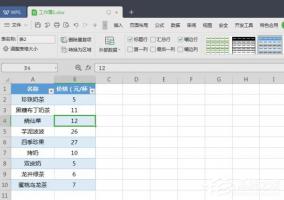Win10备份和恢复任务栏快捷方式的操作方法
2017-03-20 00:00:00 浏览:1301 作者:管理员
我们在使用电脑的过程中,总会碰到一些难以处理的系统故障,这时候只能重装系统,重点是重装系统之后,之前的一切设置都会化成泡影。这对于强迫症用户来说,无疑是一个巨大的伤害,因为这类用户习惯于自己的设置,重装后就想恢复成原来的样子,这真的是一个巨大的工作量。为了减轻这类用户的负担,今天小编给大家分享Win10备份和恢复任务栏快捷方式的操作方法,至少快捷方式不用担心了。 具体操作方法如下: 备份快捷方式: 一、备份快捷方式文件 1、按Win+R组合键打开“运行”,执行以下命令(如下图):- 01%AppData%MicrosoftInternet ExplorerQuick LaunchUser PinnedTaskBar
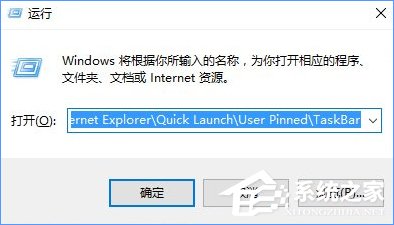 2、进入任务栏快捷方式所在文件夹(如下图),将其中的快捷方式复制到你认为安全的位置(可为其新建一个文件夹,便于今后使用)。
2、进入任务栏快捷方式所在文件夹(如下图),将其中的快捷方式复制到你认为安全的位置(可为其新建一个文件夹,便于今后使用)。 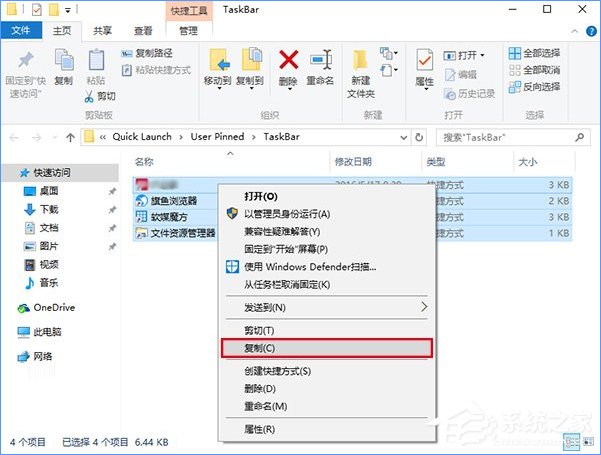 二、备份快捷方式注册表: 1、按Win+R组合键打开“运行”,执行regedit,进入注册表编辑器。 2、定位到如下位置: HKEY_CURRENT_USERSoftwareMicrosoftWindowsCurrentVersionExplorerTaskband。
二、备份快捷方式注册表: 1、按Win+R组合键打开“运行”,执行regedit,进入注册表编辑器。 2、定位到如下位置: HKEY_CURRENT_USERSoftwareMicrosoftWindowsCurrentVersionExplorerTaskband。 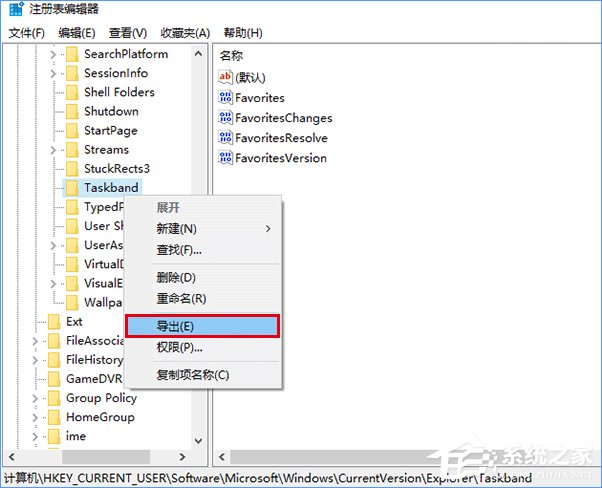 3、在Taskband上面点击鼠标右键,选择“导出”(如上图),在你认为安全的位置保存该注册表文件(如下图),名称自拟(可与快捷方式文件放在一起,便于查找)。
3、在Taskband上面点击鼠标右键,选择“导出”(如上图),在你认为安全的位置保存该注册表文件(如下图),名称自拟(可与快捷方式文件放在一起,便于查找)。 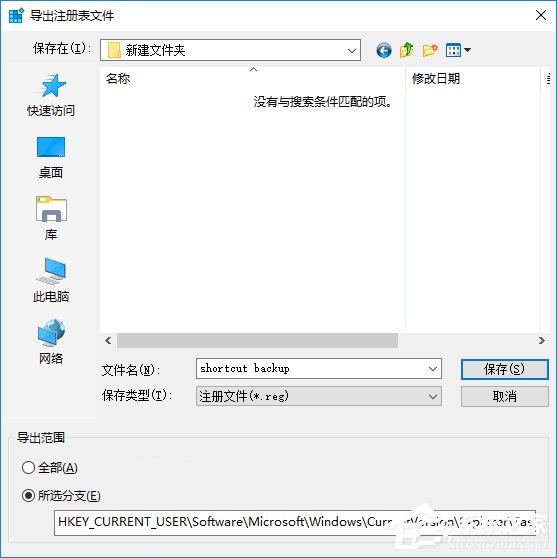 恢复快捷方式 一、恢复快捷方式文件 1、按Win+R组合键打开“运行”,执行以下命令,打开任务栏快捷方式所在文件夹:
恢复快捷方式 一、恢复快捷方式文件 1、按Win+R组合键打开“运行”,执行以下命令,打开任务栏快捷方式所在文件夹:- 01%AppData%MicrosoftInternet ExplorerQuick LaunchUser PinnedTaskBar
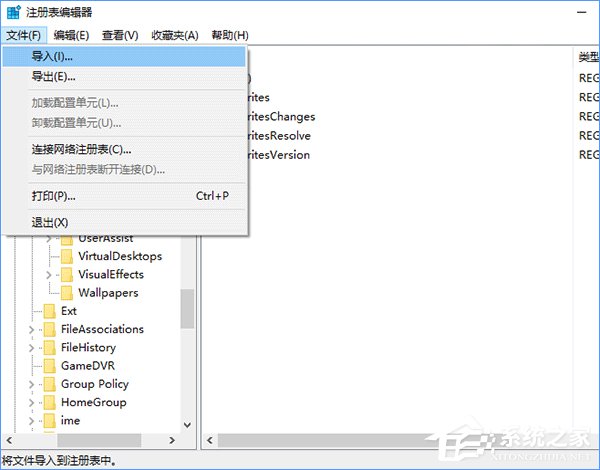
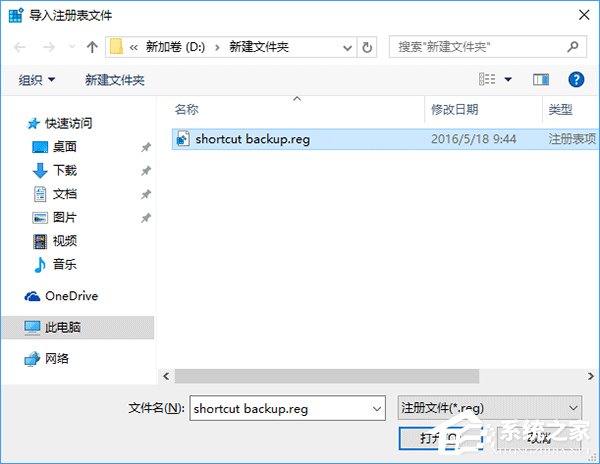
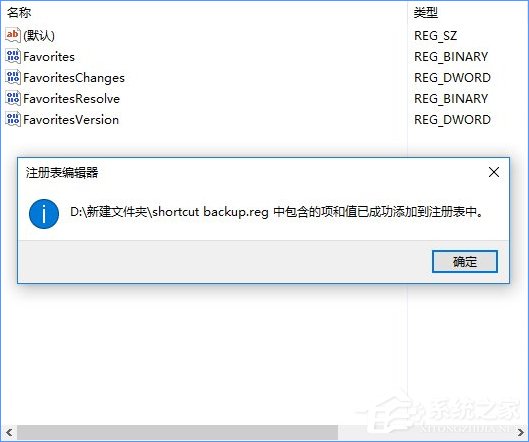 3、打开软媒魔方,在首页下方“快捷指令”中选择“重启文件管理器”,如下图。
3、打开软媒魔方,在首页下方“快捷指令”中选择“重启文件管理器”,如下图。 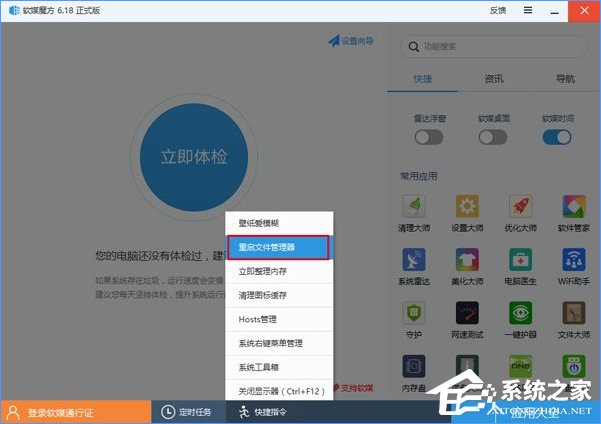 4、此时应该能够看到之前的快捷方式已经恢复。这种方式适合任务栏固定图标较多的用户,如果你不习惯使用任务栏快捷方式,或者上面固定内容不多,重装系统后自己随手重新固定几个也不麻烦。 关于Win10备份和恢复任务栏快捷方式的操作方法就给大家讲解到这边了,担心自己任务栏快捷方式会消失的伙伴,可以按照方法备份任务栏的快捷方式,以便日后消失可以找回。
4、此时应该能够看到之前的快捷方式已经恢复。这种方式适合任务栏固定图标较多的用户,如果你不习惯使用任务栏快捷方式,或者上面固定内容不多,重装系统后自己随手重新固定几个也不麻烦。 关于Win10备份和恢复任务栏快捷方式的操作方法就给大家讲解到这边了,担心自己任务栏快捷方式会消失的伙伴,可以按照方法备份任务栏的快捷方式,以便日后消失可以找回。